以前用的都是思科的模拟器,前段时间在开始接触华为的模拟器。
这次我是将前段时间装的eNSP卸载了重新安装的。
win11下安装eNSP的不用担心,因为我这次就是在 win11 上安装的。
eNSP版本说明
可能很多人关心版本问题,所以我们先谈谈这个
根据华为官网说明:eNSP (huawei.com)
ENSP已于2019年12月31日正式停止服务。先后传出2021、2022年更新,目前还没有结果。
公开的最新系列为 eNSP V100R003C00(1.3.00)系列,最新版本为 eNSP V100R003C00SPC200T。
根据英文字母以及数字大小即可判断版本。
eNSP 1.3.00 系列版本说明书我后续已经提供,这个说明书建议必看。
eNSP软件下载
首先感谢华为论坛陈海峰提供的资料分享:eNSP最新版本及史上最全学习资料和最佳学习环境 (huawei.com),不过陈海峰提供的是eNSP PC100T。
因此,在其基础上我进行了补充,包括目前公开的最新版本 eNSP V100R003C00SPC200T,以及添加了 eNSP V100R003C00系列版本说明书 ,还有 Wireshark-win64-2.6.6的版本(因为原来只有wireshark-win32-1.4.3)。
百度网盘链接:https://pan.baidu.com/s/1PBRimxHv0442HG3jo4z04Q
提取码:diyu
设备包和视频自己选择性的下,因为比较大。
版本说明书建议必看,看不懂的部分不管即可。
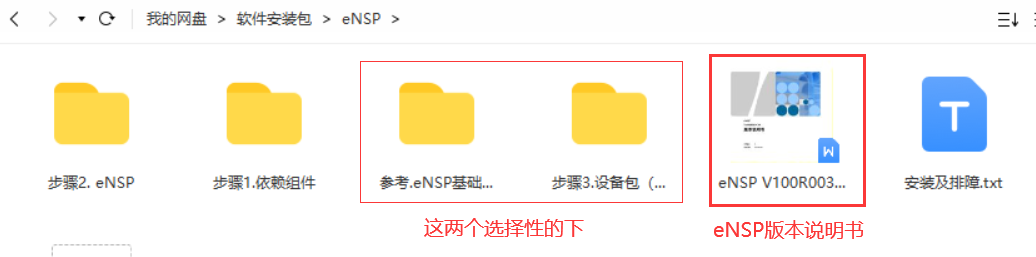
eNSP安装与使用
安装前,一定要将原有的eNSP卸载干净
根据版本说明书,需要先安装软件依赖,在安装eNSP,否则会影响部分功能使用,版本要求如图。
这些依赖都在网盘里提供了的。安装顺序并无要求。
win11的话,virtualBox版本要注意,目前我可以确认成功的是网盘提供的版本即 5.2.44
对于win10,virtualBox保证在5.2以上。

我的安装位置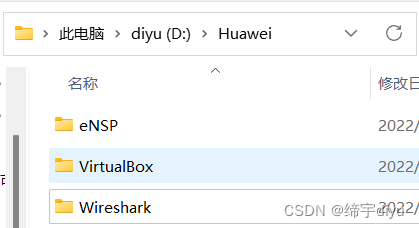
安装WinPcap
WinPcap 4.1.3版本
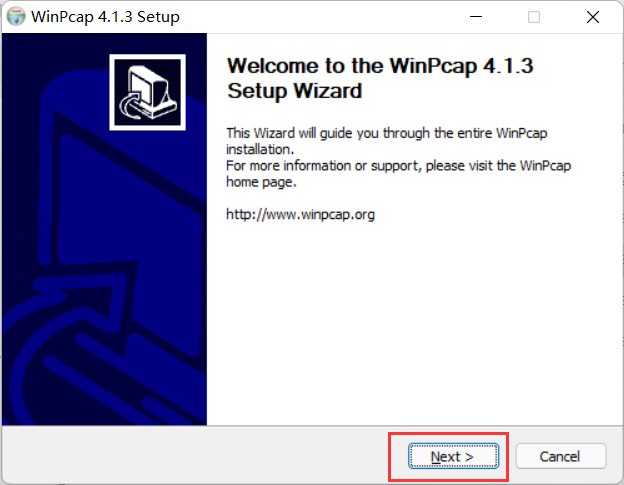
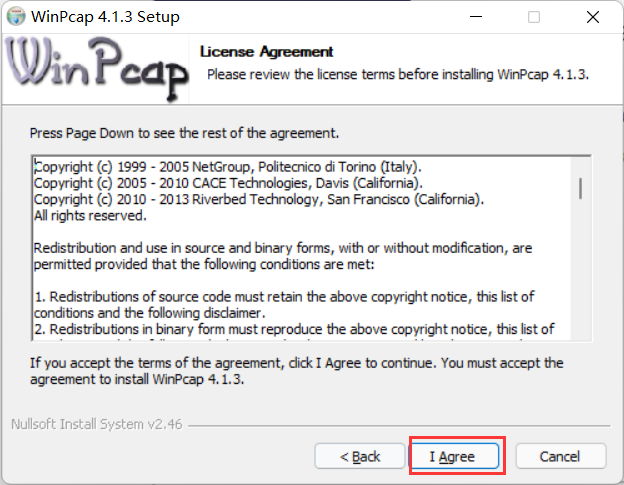
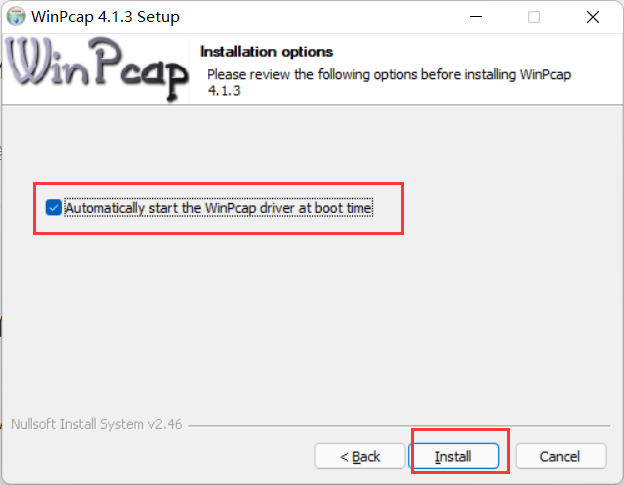
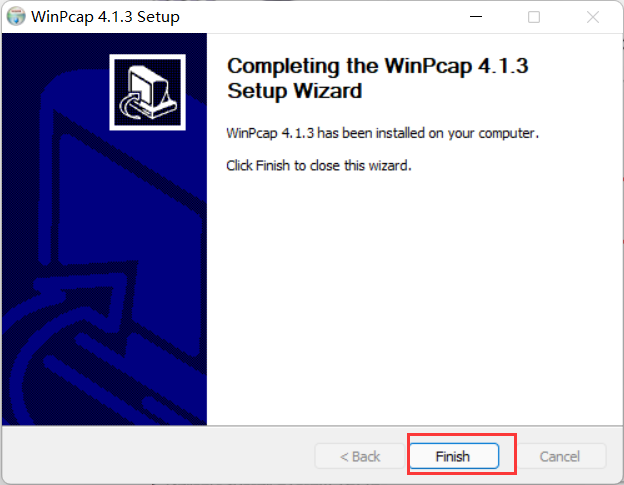
安装Wireshark
选择 Wireshark-win64-2.6.6版本
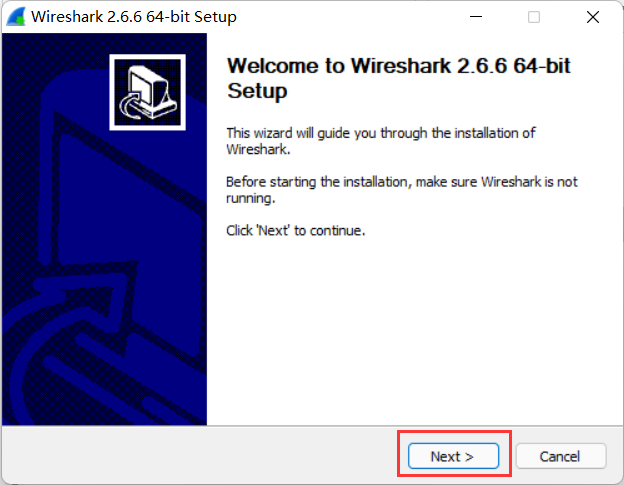
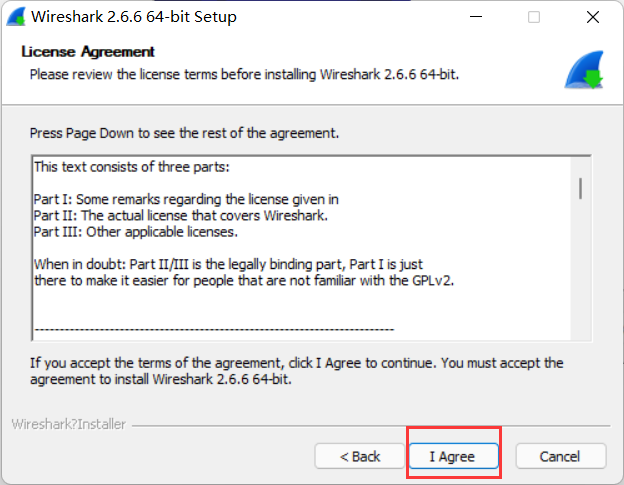
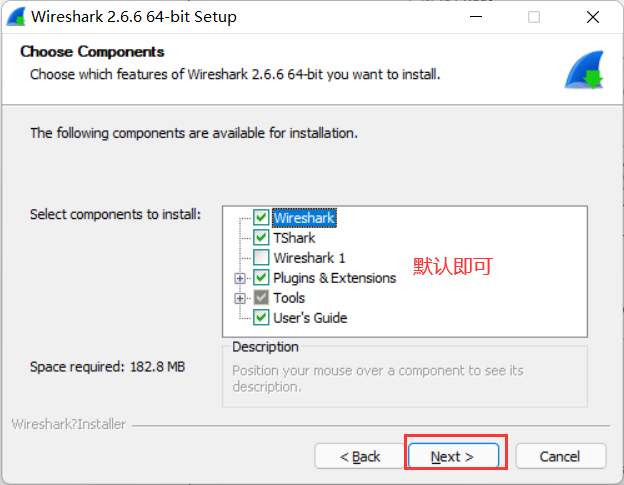
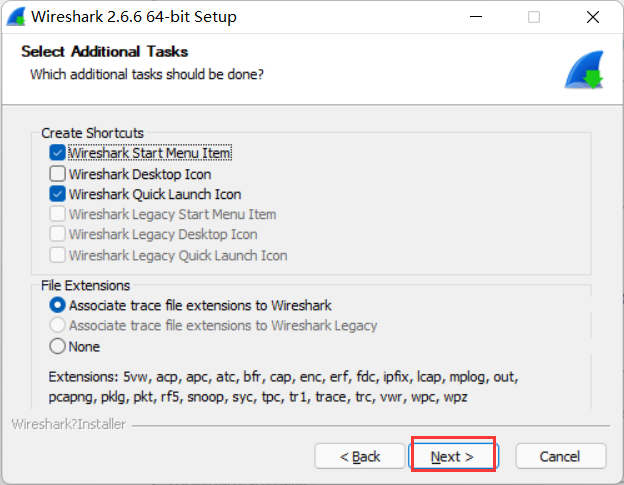
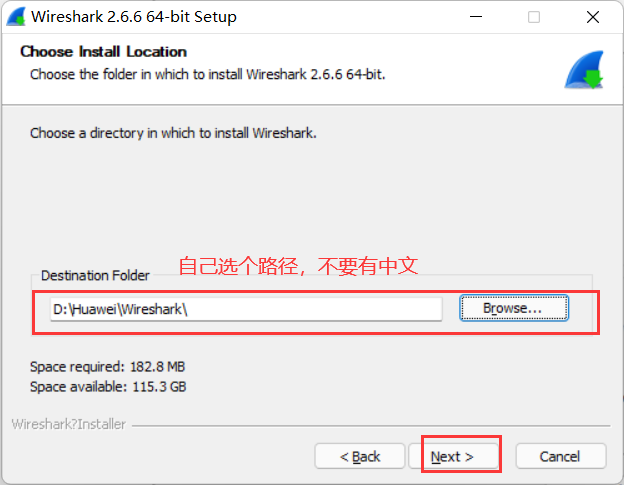
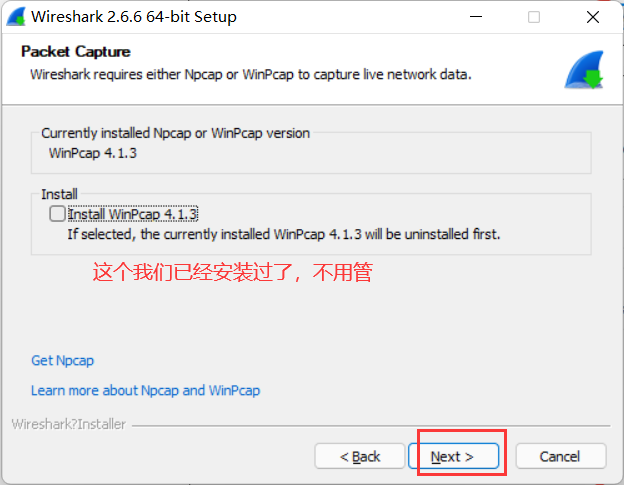
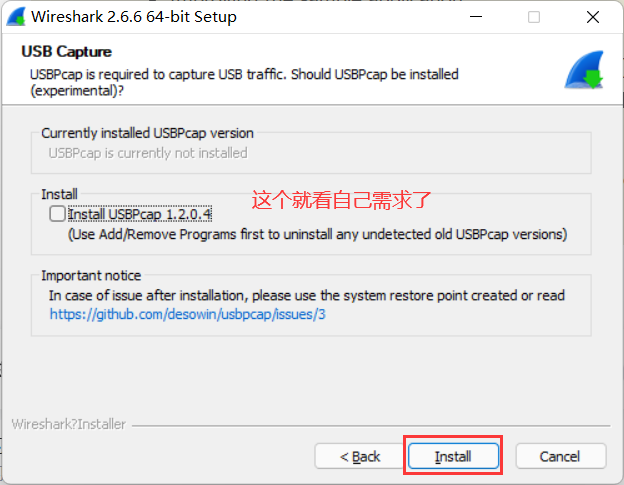
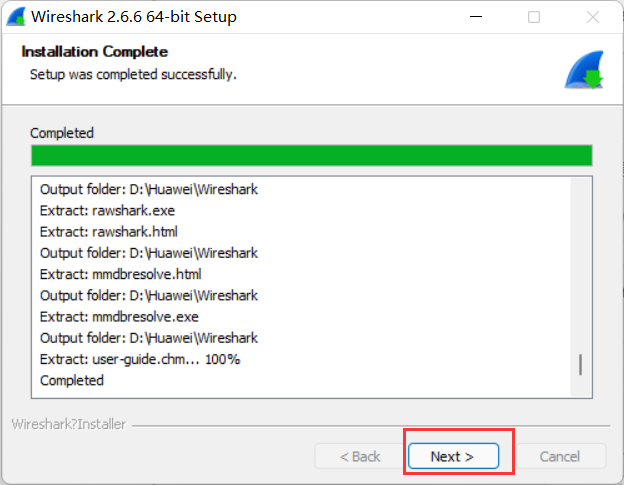
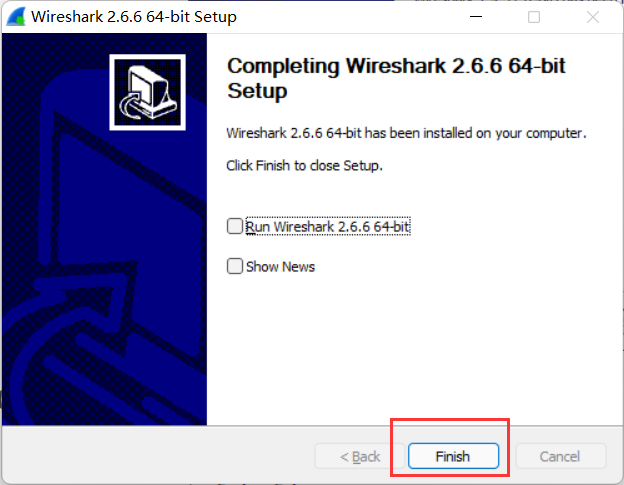
安装 VirtualBox
VirtualBox-5.2.44 版本
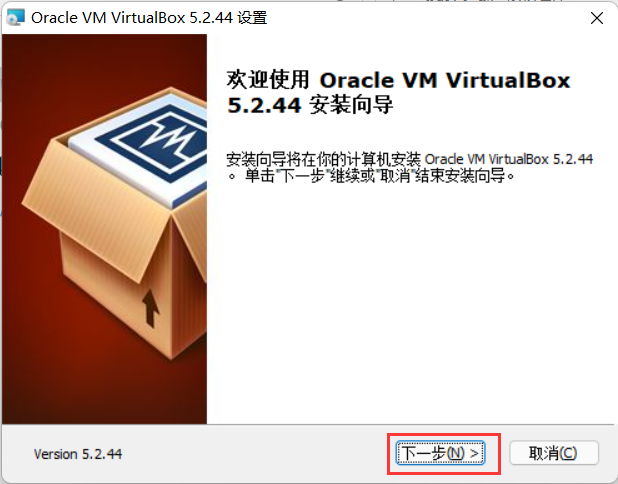
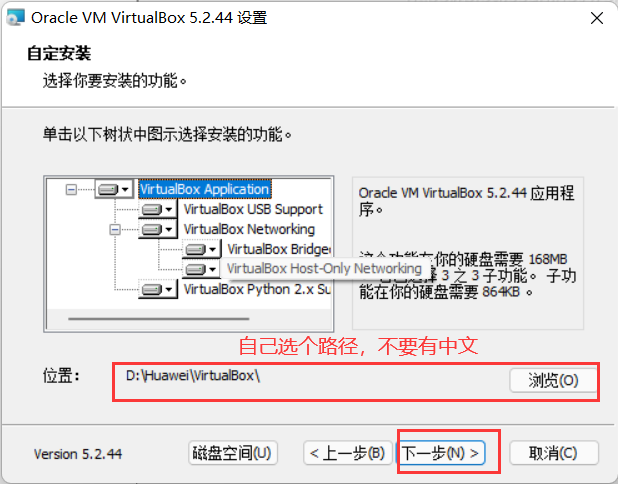
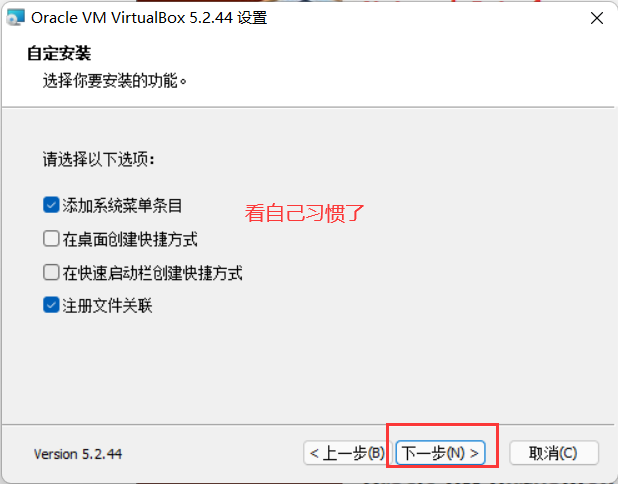
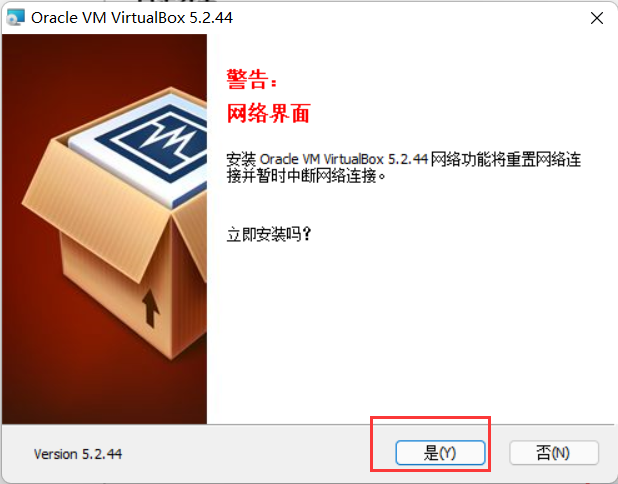
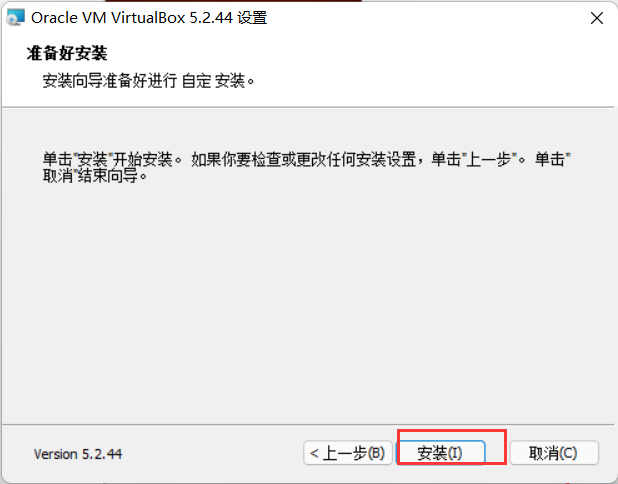
如果安装过程中弹出了安装设备软件的窗口,一定要点击安装,那是虚拟网卡驱动。我这里是没有弹出的。
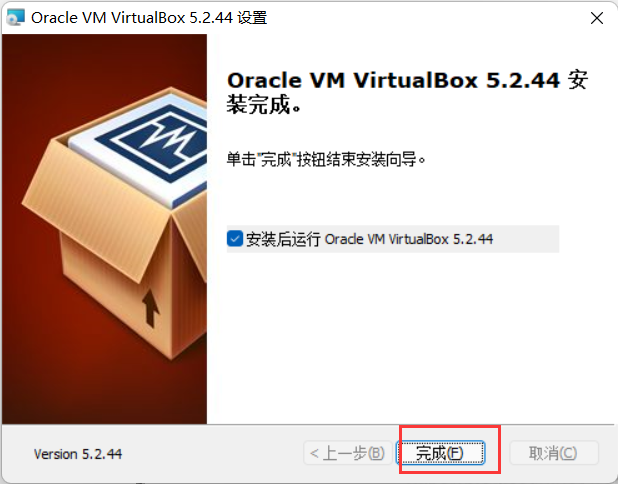
确认下网卡驱动有没有安装好。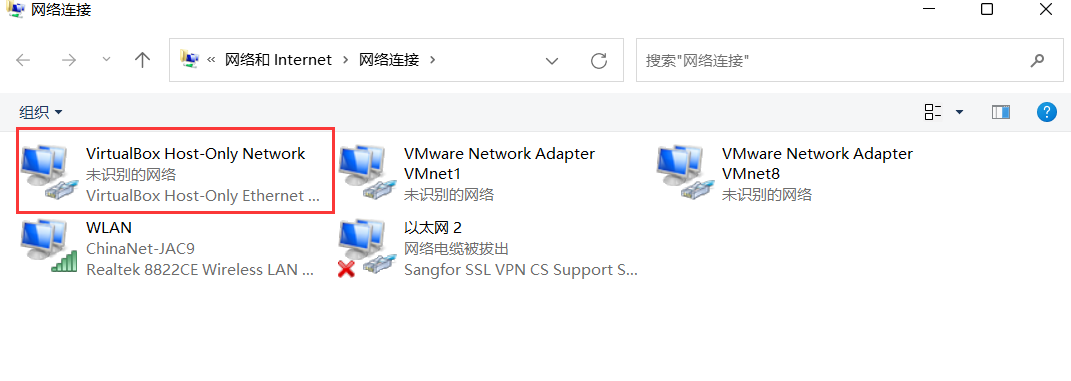
安装eNSP
提供了两个版本 1.3.00.100T 以及 200T。200T是目前公开最新的。
这里选择安装 eNSP V1.3.00.200T。
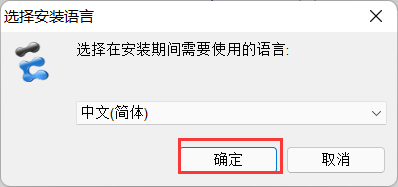
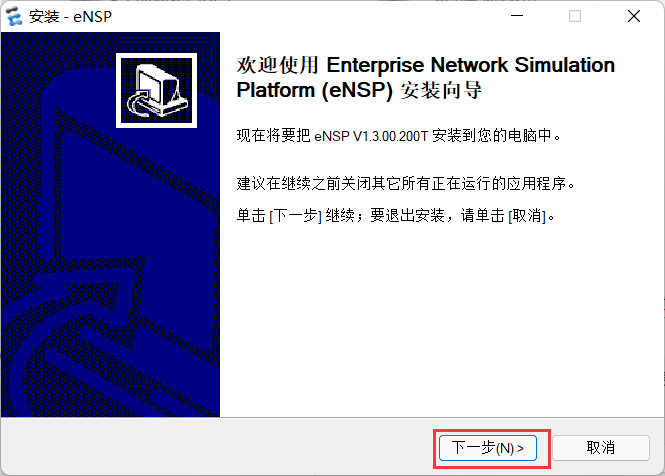
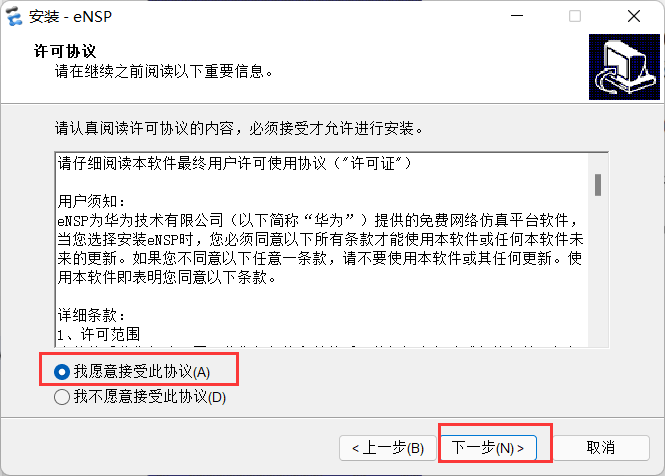
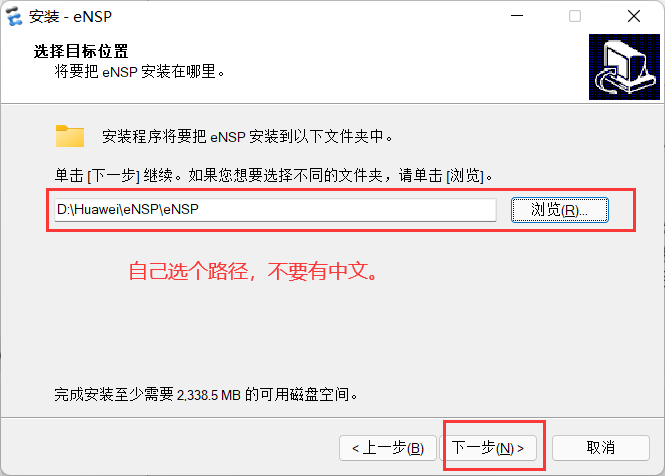
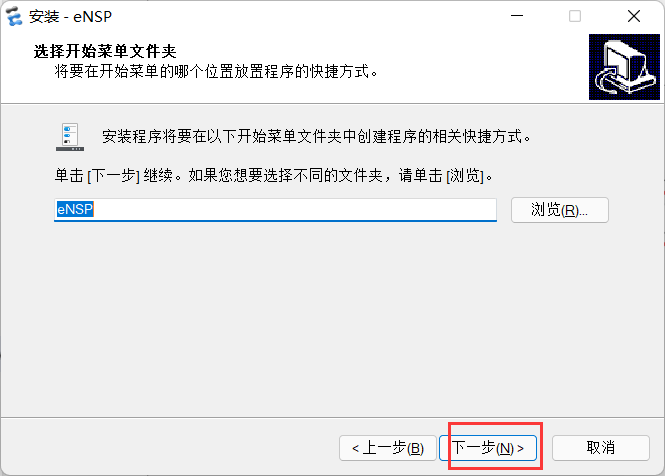

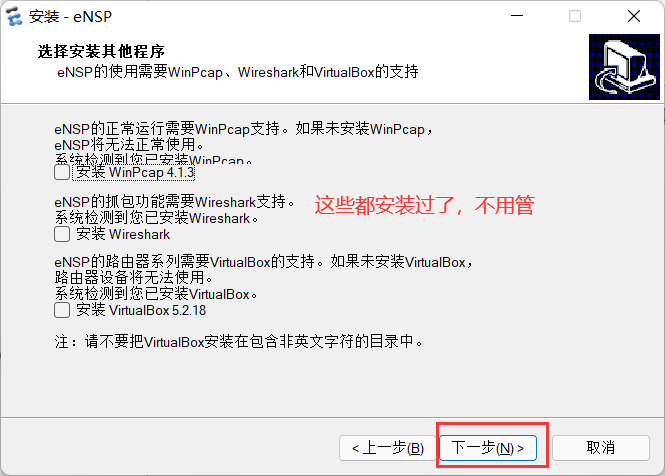
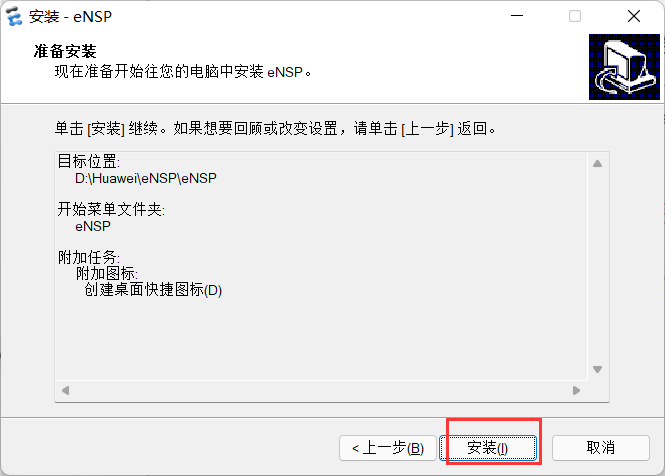
安装过程已略去
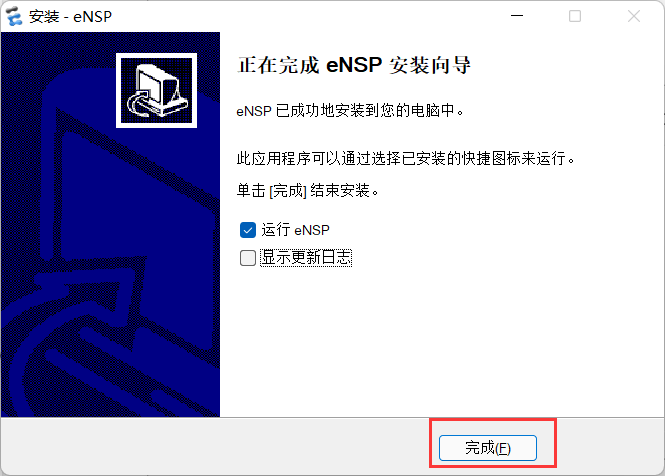
运行eNSP时,会弹出窗口是否运行在公用网络上运行,记得允许。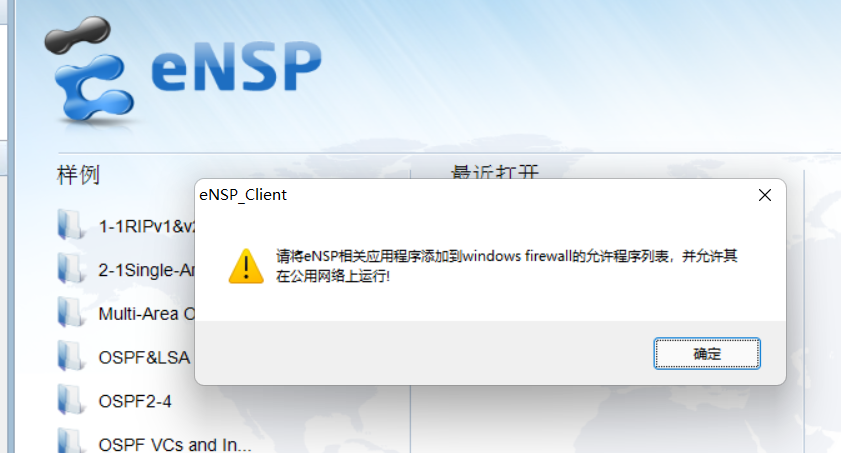
注册设备
eNSP菜单栏:右上角选择 菜单 --》工具 --》注册设备
勾选全部设备,点击注册
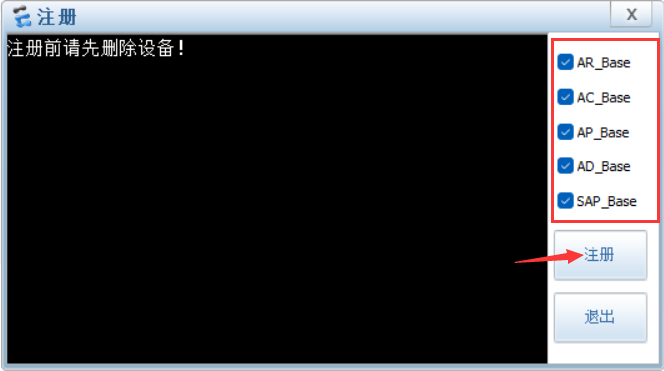
注册成功后,点击退出
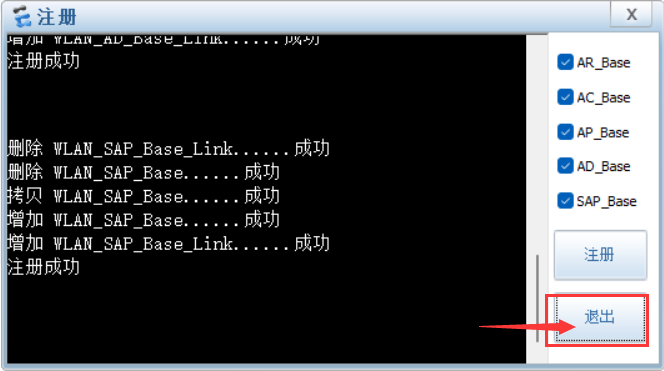
注册完毕后,打开 VirtualBox 即可看到。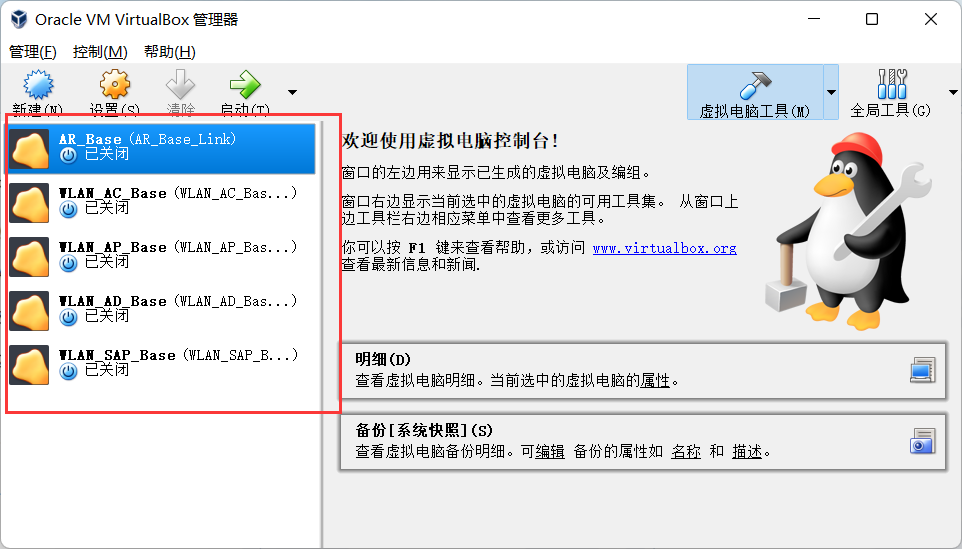
右键设置,即可进行一些调整。
比如系统栏,可以调整主板内存(占用还是蛮大的),以及处理器CPU个数。
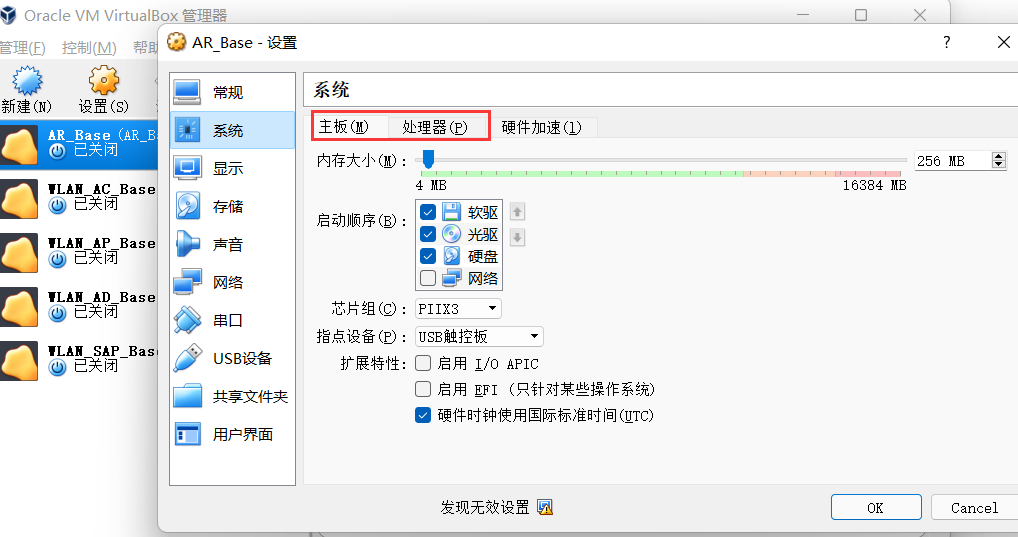
使用软件
点击左上角第一个新建拓扑,然后拖出三个路由器,接着点击连线。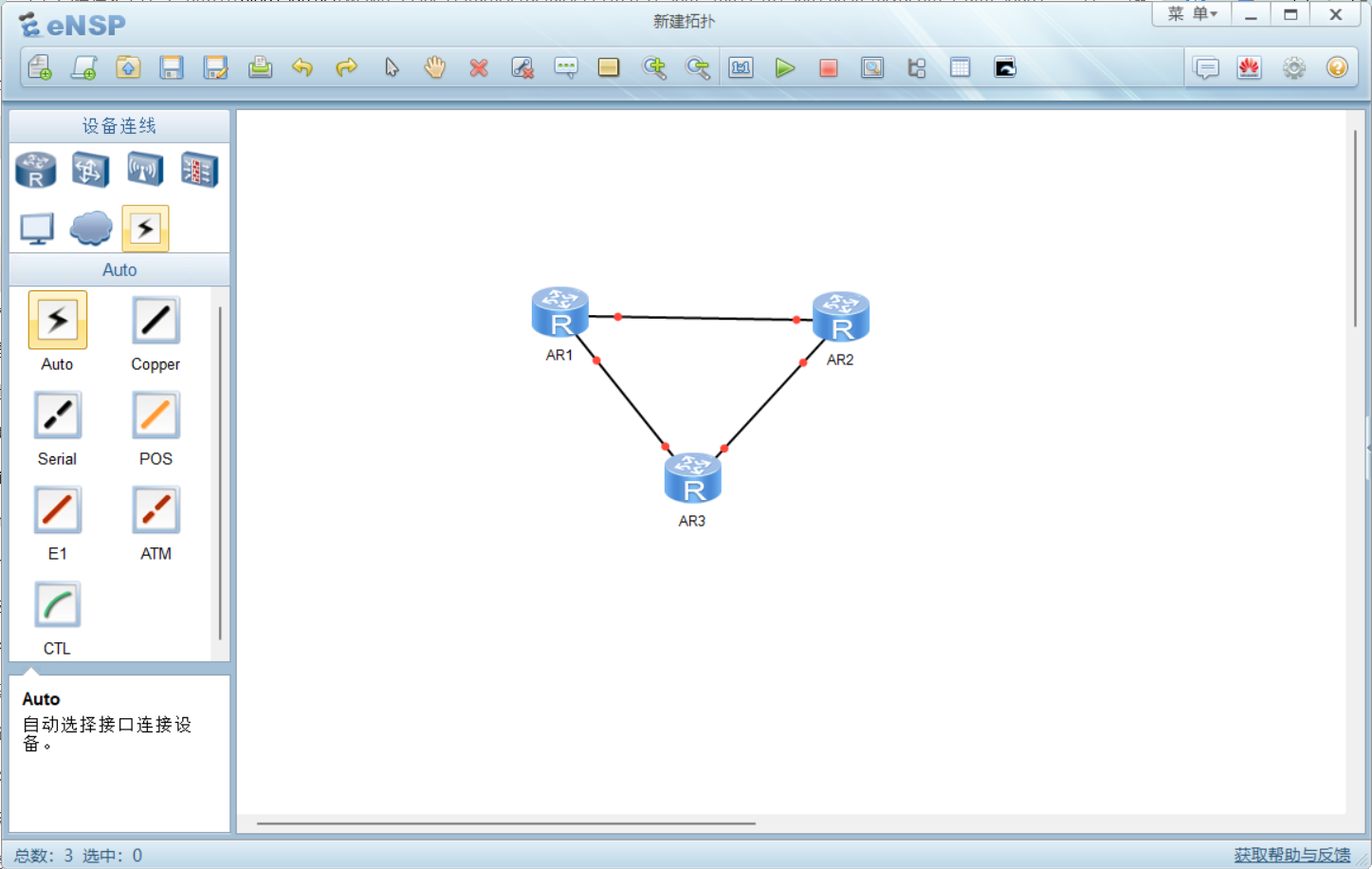
AR1 右键启动设备,然后双击它或者右键点击CLI,等待下,如图就成功了。
如果你一直在 ###,说明有问题,查看版本说明书或者查看网盘里提供的安装及排障txt文件。
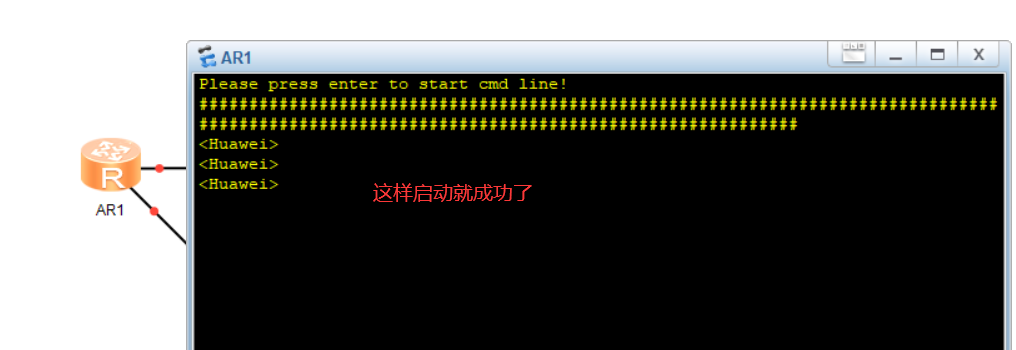
可以选择全部开启,也可以一个一个右键启动,当网络拓扑比较大时,最好不要点击一次性全部开启,电脑抗不住的。
同理,选中的设备也别多了,电脑扛不住的。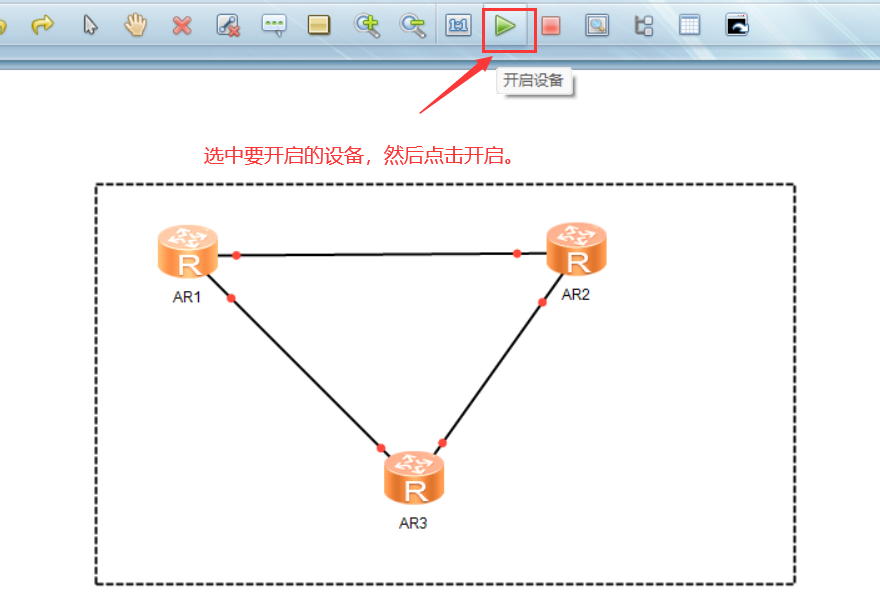
开启后,等待下,即可发现,线路全部变成绿色。
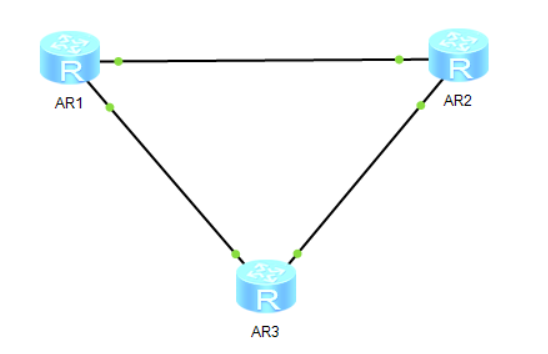
其它具体的,点击帮助,即可进行查看。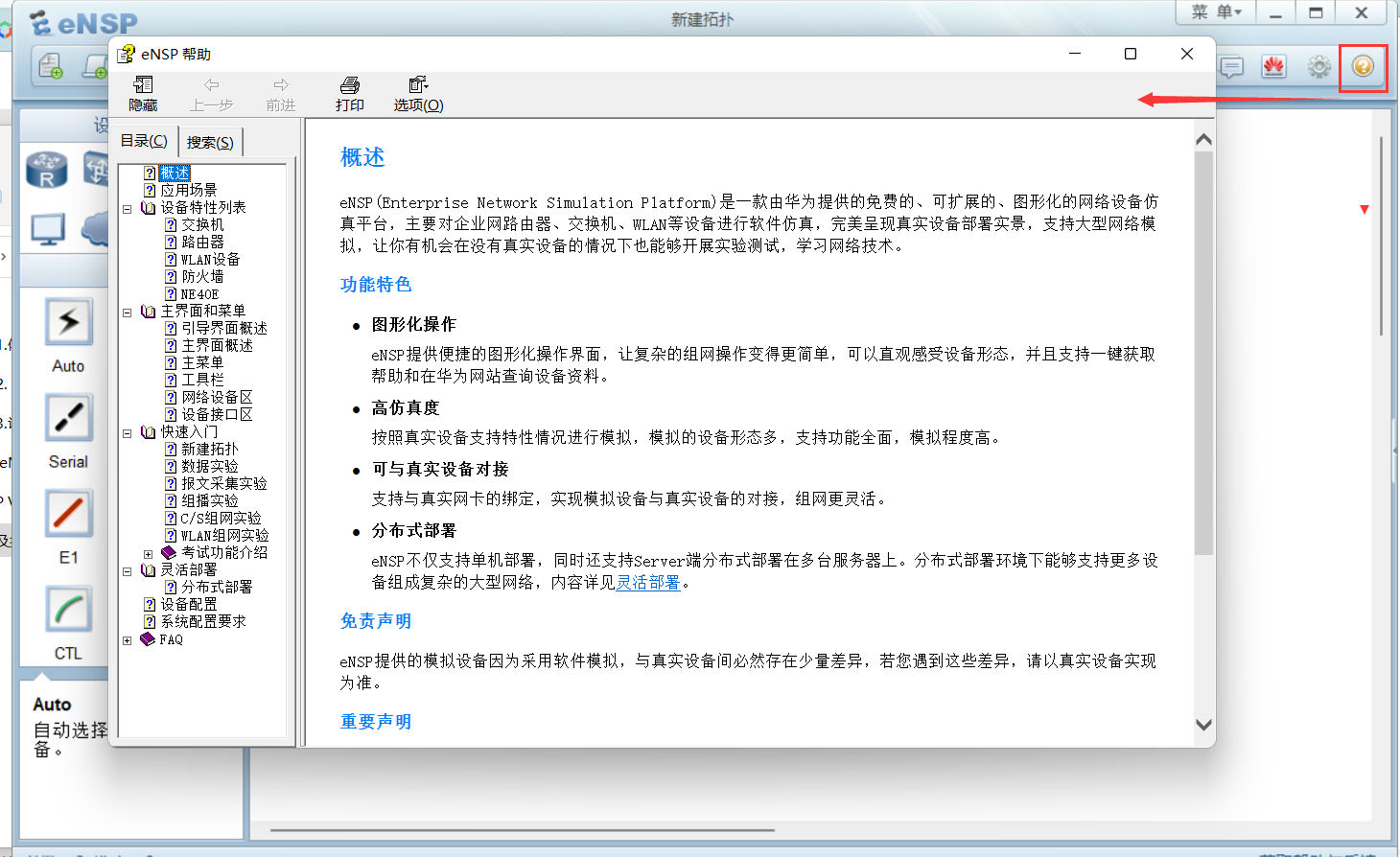
导入设备包
版本说明书里是写了的,此外有些包导入后,还要开启虚拟化才可以,具体看说明书。
拖入一个设备,如果需要导入,则开启时会出现导入窗口,选择解压出的对应的 img文件即可。
导入一次即可。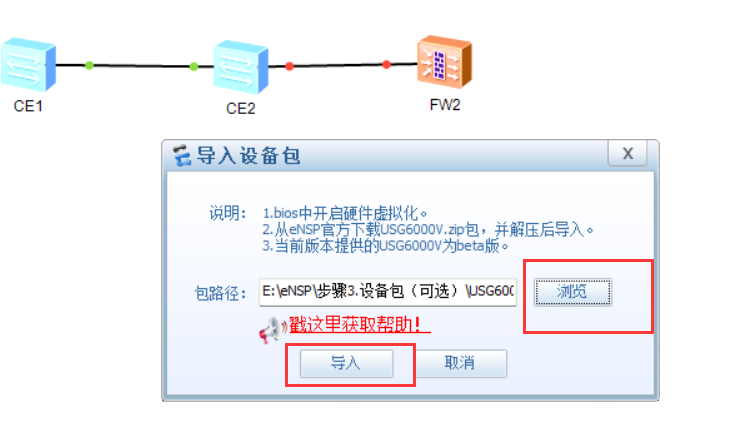
总结
写的够多了,暂时就到这里了吧。
这次我是将前段时间装的eNSP卸载了重新安装的。所以
有帮助的话,不求一键三连,点个赞还是可以的吧,笔芯
建议必看版本说明书。

 支付宝微信扫一扫,打赏作者吧~
支付宝微信扫一扫,打赏作者吧~本文链接:https://kinber.cn/post/3392.html 转载需授权!
推荐本站淘宝优惠价购买喜欢的宝贝:



